動画が良すぎて、自動リピートで見ないことがあります。 Web サイトのビデオ、ミーム、GIF を作成したい場合、またはワイプアウト ビデオを何度も繰り返し見たい場合は、新しいオンライン ループ ビデオと GIF メーカーが最適なツールです。以下は、5 つの簡単な手順で YouTube ビデオ、ソーシャル メディア ビデオ、または GIF をオンラインでループする方法について知っておく必要があるすべてです。また、ループ YouTube 動画をソーシャル メディアに直接アップロードする方法についてもサポートします。

ビデオをループする方法のステップ バイ ステップ ガイド
以下はClipchampで無料のビデオループを作成する方法です。
ステップ 1. Clipchamp にログインするか、無料でサインアップする
YouTube 動画を Clipchamp に直接アクセスしてループし、今すぐ無料でサインアップするか、既存のアカウントにログインしてください。 ログインをクリックします ボタンをクリックします。サインインすると、エディタが自動的に開きます。
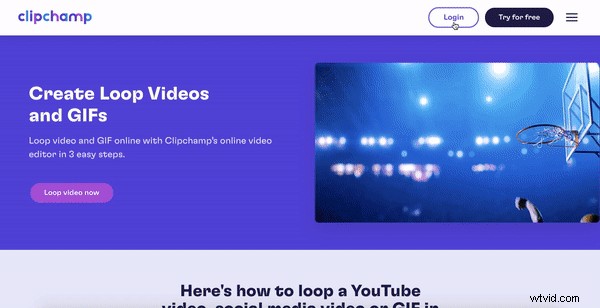
ステップ 2. 新しいプロジェクトを作成する
紫 + ビデオの作成 を選択します 画面の右上隅にあるボタン。エディターが自動的に開きます。 16:9 をクリックして、プロジェクトのサイズ比を変更します。 右側の比率ボタン。比率の上にカーソルを置き、好みの比率をクリックします。 16:9 を使用しています ワイドスクリーン このチュートリアルの目的のためのビデオ比率。
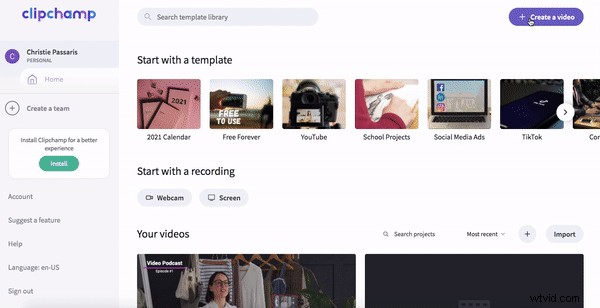
ステップ 3. ビデオ ファイルをアップロードするか、ストック映像から選択します
動画をオンラインでループするには、まず動画ファイルをアップロードする必要があります。個人のビデオ ファイル、YouTube ビデオ、または instagram ビデオをアップロードするには、[ + ファイルの参照 ] をクリックします。 エディターの紫色のボタン。ループしてエディターに戻る動画を選択します。 ドラッグ アンド ドロップすることもできます ビデオ ファイルをライブラリに追加します。
ストック映像を使用する場合は、ストックを選択します 左サイドバーの をクリックして Stock ライブラリを開きます。特定のジャンルを検索するか、フォルダーをスクロールします。使用したいビデオ ファイルが見つかったら、 + 追加 をクリックします。 ボタンをクリックして 閉じる エディターに戻ります。まもなくループ ビデオがメディア ライブラリに表示されます。 YMP4 コンバーターを使用して、YouTube からダウンロードした高品質の動画をライブラリにアップロードすることもできます。
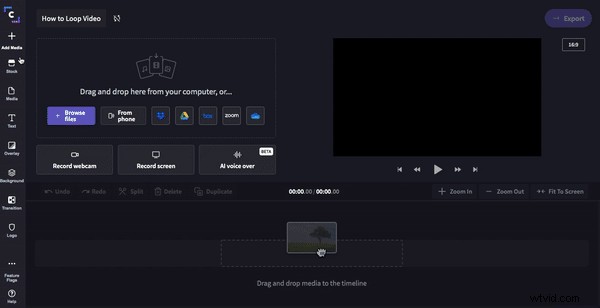
ステップ 4. 動画を無料でループ再生する方法
ドラッグ アンド ドロップ あなたのビデオをタイムラインに追加します。 複製をクリックします ビデオをループするボタン。 複製をクリックします ビデオをループしたい回数だけボタンを押すと、自動的にコピーが作成されます。タイムライン全体を表示するには、 → ← 画面に合わせる をクリックします。 ボタンをクリックすると、複製されたすべてのビデオがスクロールしなくても画面に表示されます。
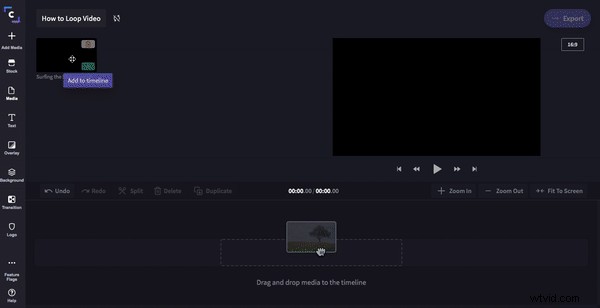
ステップ 5. ループ mp4 ビデオをエクスポートする
最後のステップは です ビデオを終了し、ループ mp4 ビデオ ファイルとして保存します。ビデオの確認と変更が完了したら、 をクリックします。 エクスポート エディターの右上隅にあるボタン。保存オプションを含む引き出しウィンドウが表示されます。 1080p で保存することをお勧めします 最高品質の解像度を選択し、[圧縮] をクリックします。 ビデオファイルサイズが小さい場合。 続行をクリックします 新しいループ mp4 のエクスポートを開始します。ビデオをコンピュータ、Box、Google ドライブ、Dropbox、OneDrive に保存するか、YouTube に直接アップロードします。
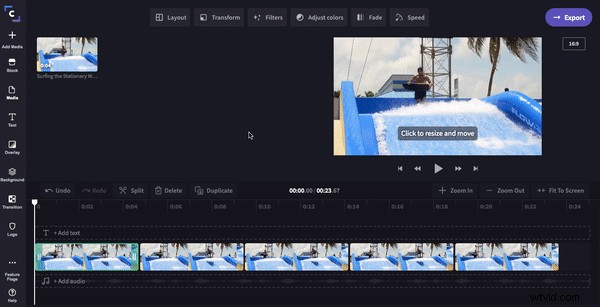
ループ動画をご覧ください!
5 つの簡単な手順で、独自のループ YouTube ビデオを作成することもできます。メール、Facebook Messenger、または WhatsApp を使用して、Clipchamp を通じて直接友達と共有します。エクスポート ページを使用して、ループ YouTube ビデオを YouTube に直接アップロードすることもできます。埋め込みリンクも提供されます。
